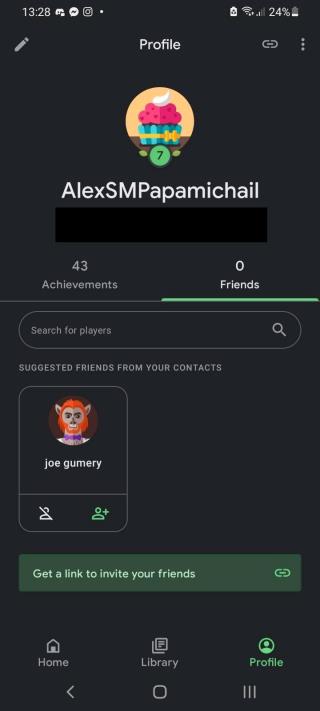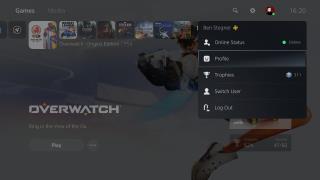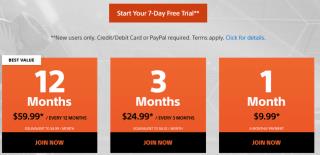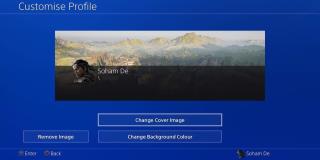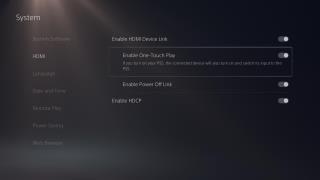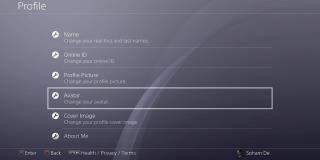Apple travaille-t-il sur une console de jeux portable ?

Tous les quelques mois, un rapport révèle qu'Apple travaille sur un concurrent de Nintendo Switch, dans le but de prendre pied dans le monde du matériel de jeu portable.

Vos enfants passent trop de temps sur la Nintendo Switch ? Ou êtes-vous préoccupé par le contenu mature auquel ils pourraient accéder ? Dans tous les cas, il est facile de configurer et d'utiliser le contrôle parental sur une Nintendo Switch pour garder vos enfants en sécurité et sous contrôle.
Avec l'application mobile de contrôle parental de Nintendo, vous pouvez même surveiller un commutateur à distance depuis un appareil Android ou iOS. Utilisez l'application pour garder une trace de ce que vos enfants jouent ou ajuster les restrictions lors de vos déplacements.
Voici comment configurer et utiliser le contrôle parental sur une Nintendo Switch.
Les contrôles parentaux sur la Nintendo Switch se divisent en gros en deux catégories : les restrictions de contenu et les limites de temps.
Les restrictions de contenu vous permettent de définir des classes d'âge maximales pour le logiciel sur le Switch. Vous pouvez également utiliser les mêmes restrictions pour limiter la communication avec d'autres joueurs ou pour restreindre la publication sur les réseaux sociaux.
Les limites de temps vous permettent de définir une limite pendant laquelle la Nintendo Switch peut être utilisée chaque jour. Vous pouvez définir différentes limites pour différents jours de la semaine et vous pouvez même choisir une heure de coucher pour restreindre la Nintendo Switch après un certain temps.
Pour assurer la sécurité de vos enfants partout, découvrez comment configurer des restrictions similaires pour leurs autres appareils grâce à notre guide complet du contrôle parental .
Bien que vous puissiez avoir plusieurs comptes d'utilisateurs sur une seule Nintendo Switch, tout contrôle parental que vous configurez affectera l'ensemble du système. Cela signifie que chaque utilisateur doit respecter les mêmes délais, limites de contenu et restrictions de médias sociaux.
Cela dit, il est possible de contourner ces restrictions à l'aide du code PIN du contrôle parental. Partagez ce code PIN avec toute personne qui utilise la Nintendo Switch mais n'a pas besoin de respecter les restrictions. Ils peuvent appuyer sur l' icône orange de contrôle parental en haut de l'écran d'accueil de la Nintendo Switch, puis saisir le code PIN pour contourner les restrictions.
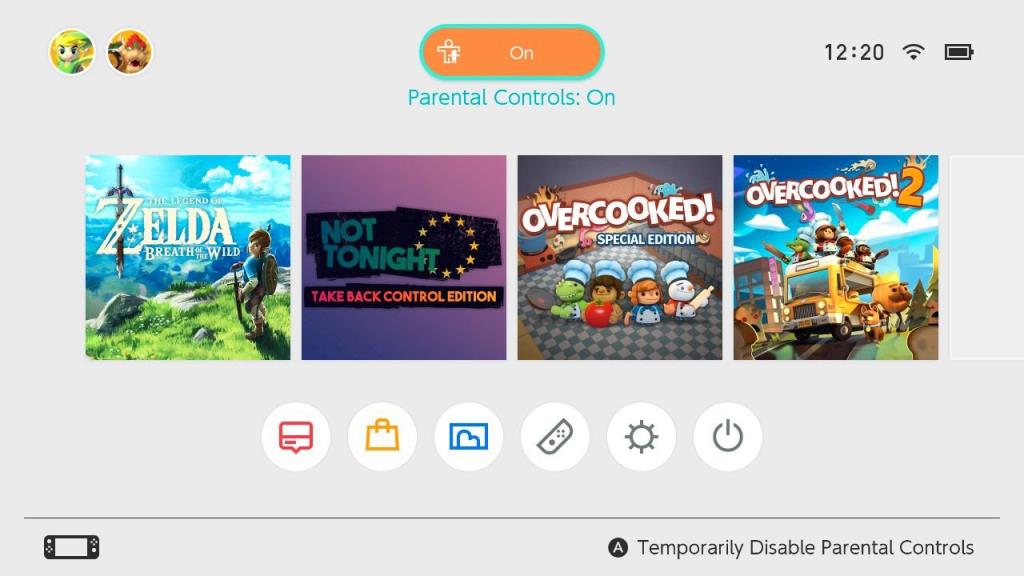
Le contrôle parental se réactivera la prochaine fois que votre Switch se mettra en veille ou s'éteindra.
Bien que vous puissiez créer des restrictions de contenu sur la Nintendo Switch elle-même, vous devez utiliser l'application de contrôle parental de Nintendo si vous souhaitez également définir des limites de temps et des alarmes pour l'heure du coucher.
L'application de contrôle parental Nintendo Switch est téléchargeable gratuitement pour les appareils Android ou iOS. Vous pouvez l'utiliser pour gérer à distance tous les contrôles parentaux sur votre Switch et pour afficher un résumé du temps que chaque utilisateur passe à jouer à différents jeux.
Vous ne pouvez utiliser qu'un seul smartphone pour gérer le contrôle parental d'une console Nintendo Switch. Cependant, si vous possédez plusieurs systèmes Switch, vous pouvez utiliser la même application pour smartphone pour gérer chacun d'eux.
Télécharger : Contrôle parental Nintendo Switch pour Android | iOS (gratuit)
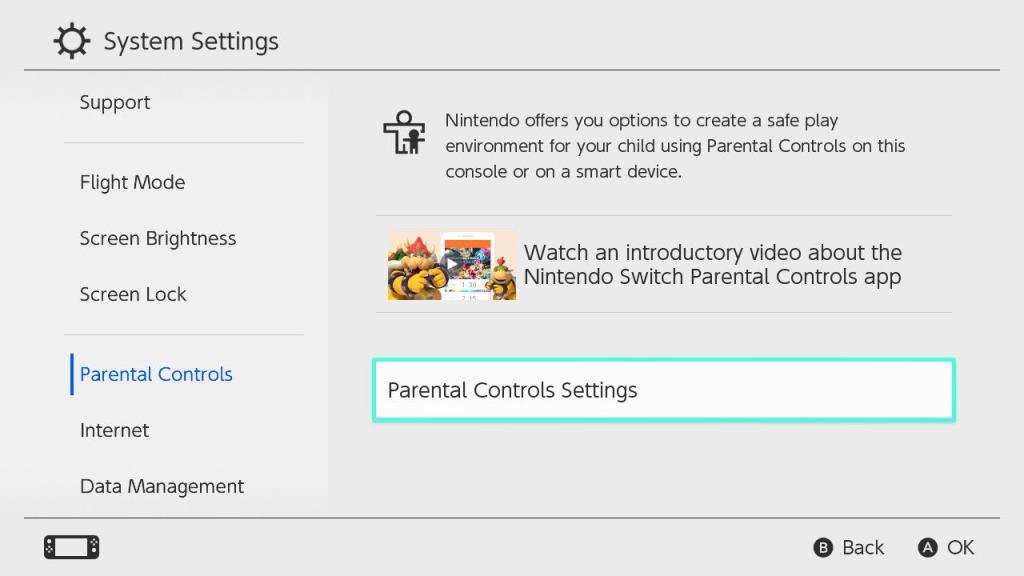
Pour créer des limites de temps et des restrictions d'heure de coucher sur votre Nintendo Switch, vous devez utiliser l'application de contrôle parental Nintendo Switch. Si vous ne souhaitez pas utiliser l'application de contrôle parental Nintendo Switch, passez à la section suivante.
Pour utiliser l'application de contrôle parental, vous devez d'abord la lier à votre Nintendo Switch :
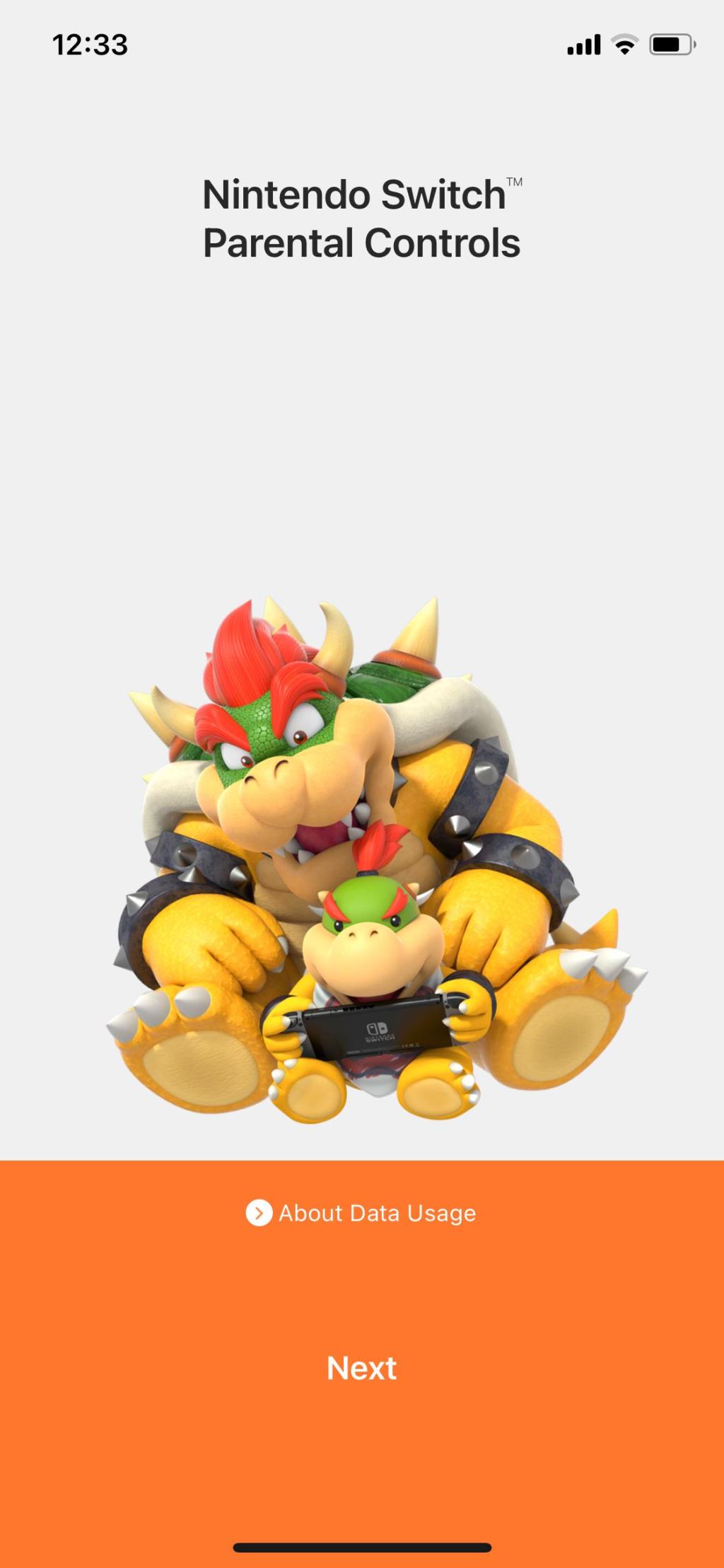
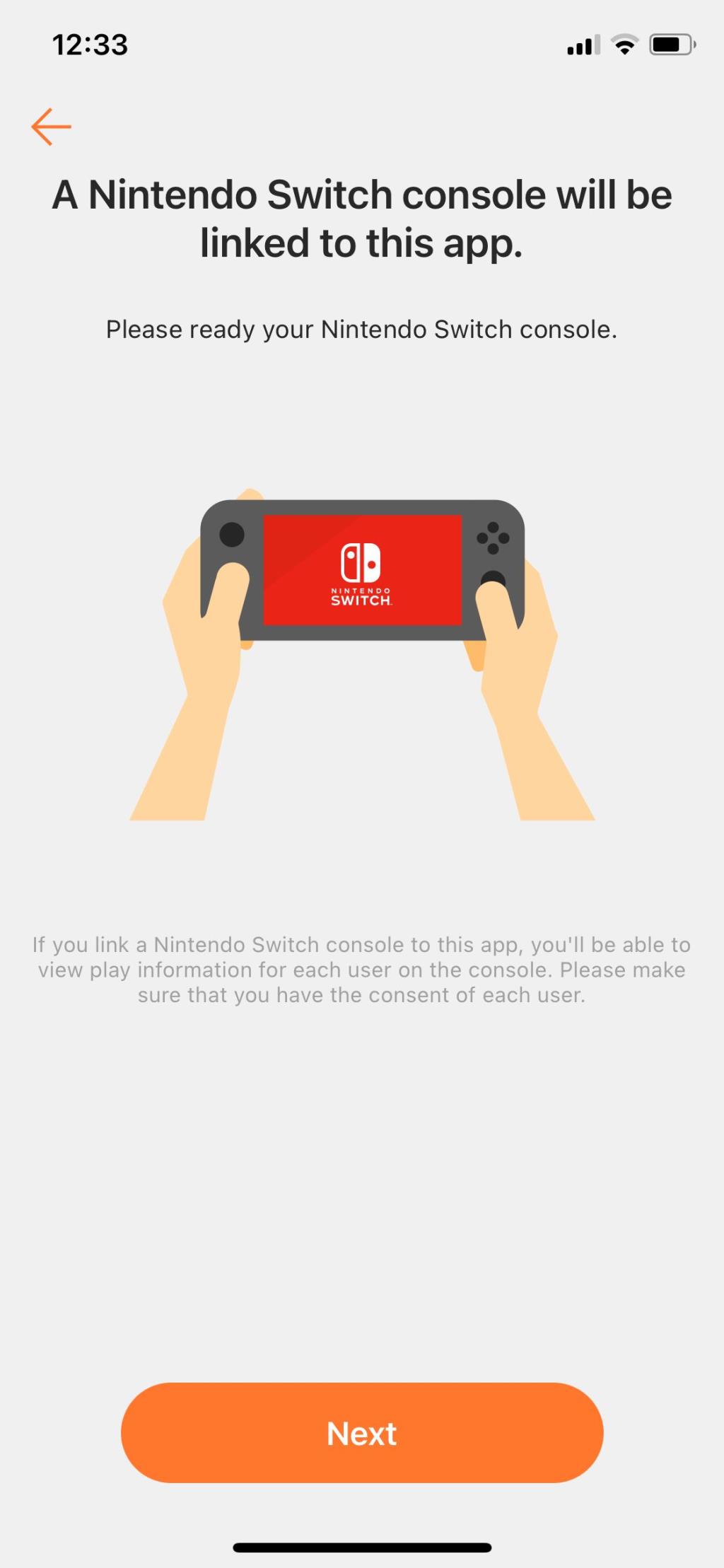
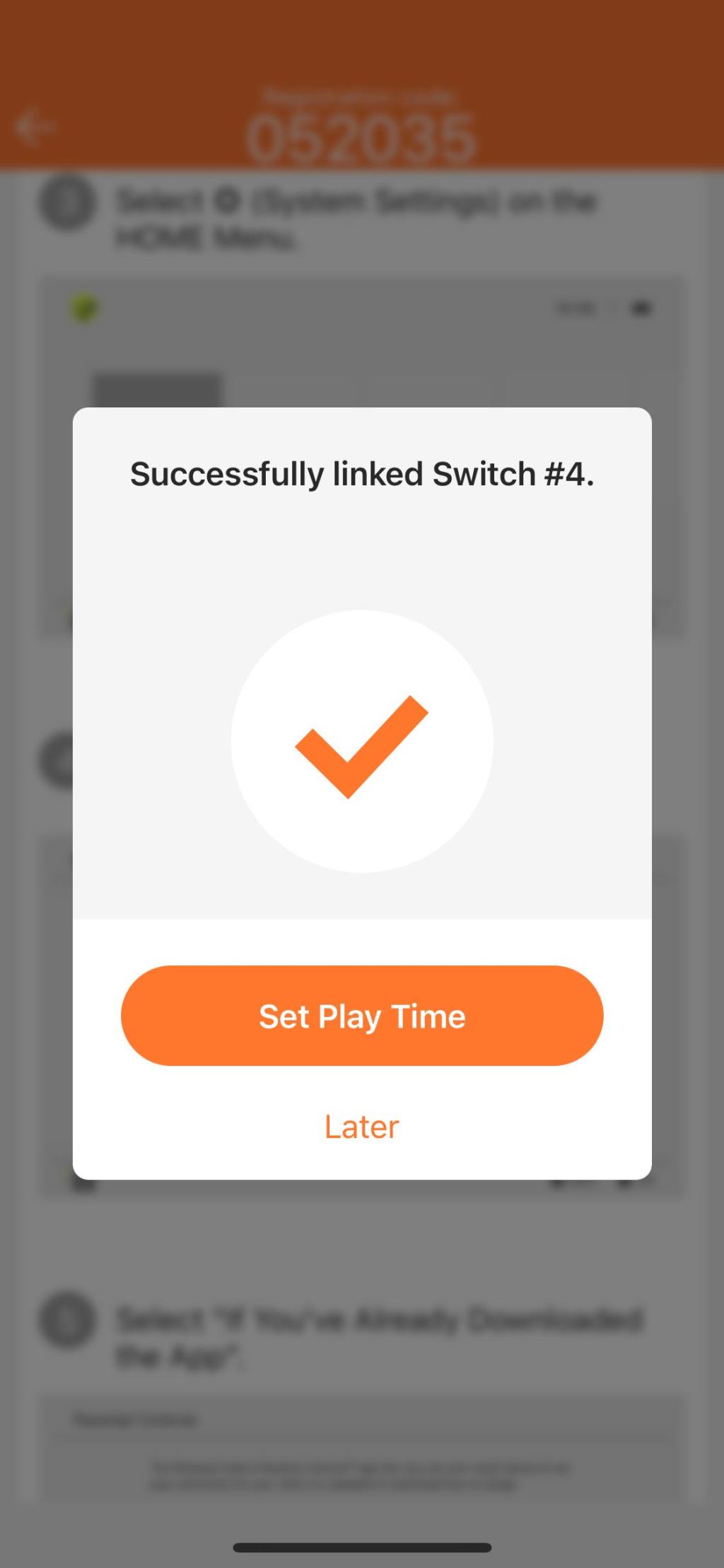
Après avoir lié l'application à votre Nintendo Switch, suivez les instructions pour configurer vos contrôles parentaux. Vous pouvez également utiliser les instructions ci-dessous pour configurer ou modifier vos contrôles parentaux ultérieurement.

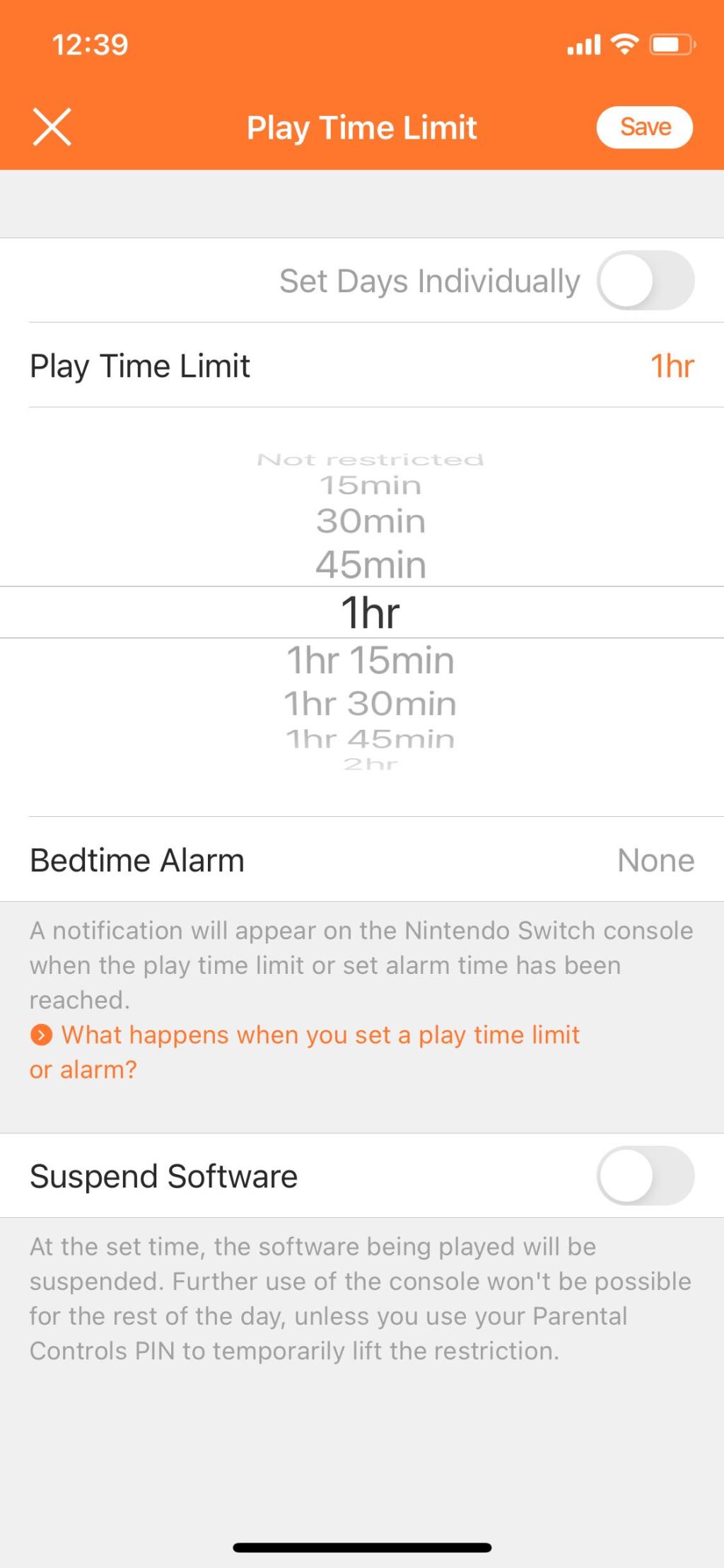
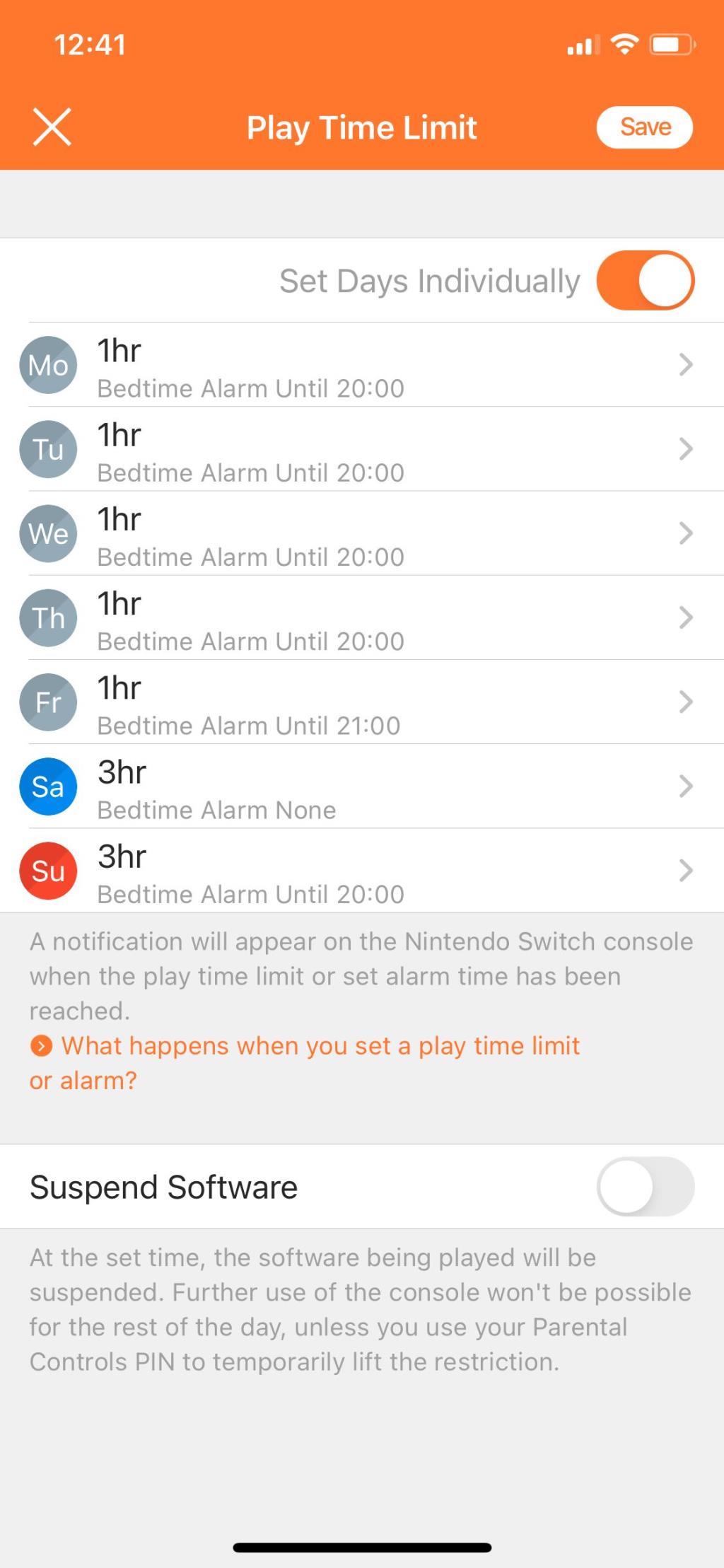
Une alerte apparaît sur la Nintendo Switch lorsque vous atteignez la limite de temps ou l'heure du coucher. Cette alerte se répète jusqu'à ce que la Nintendo Switch soit mise en veille ou que le contrôle parental soit désactivé.
Par défaut, il est possible pour vos enfants d'ignorer cette alerte et de continuer à jouer au-delà des limites de temps. Pour éviter cela, activez l' option Suspendre le logiciel dans les paramètres de limite de temps de lecture .
Soyez averti cependant, cette option peut faire perdre à quiconque joue au Switch toute progression non enregistrée lorsque la limite de temps ou l'heure du coucher est atteinte.

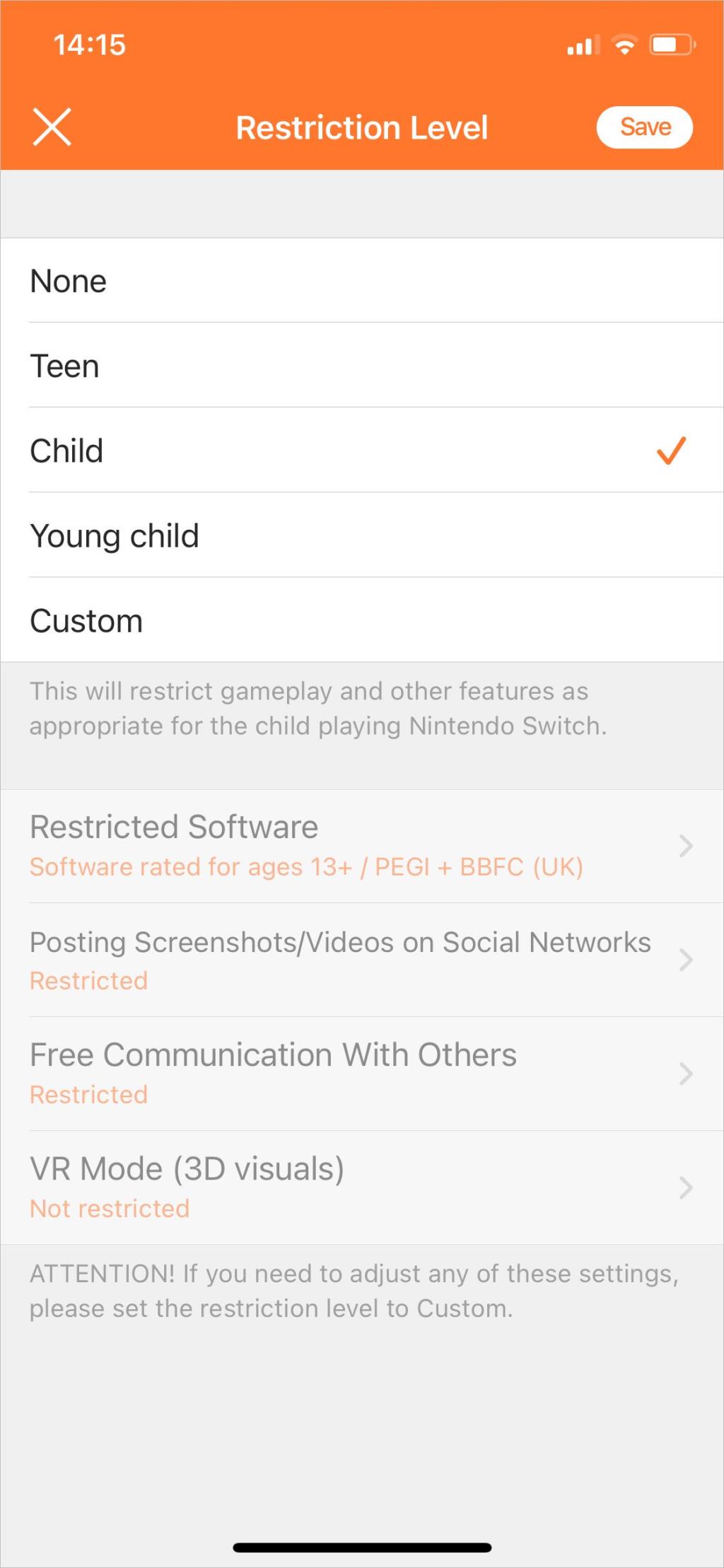
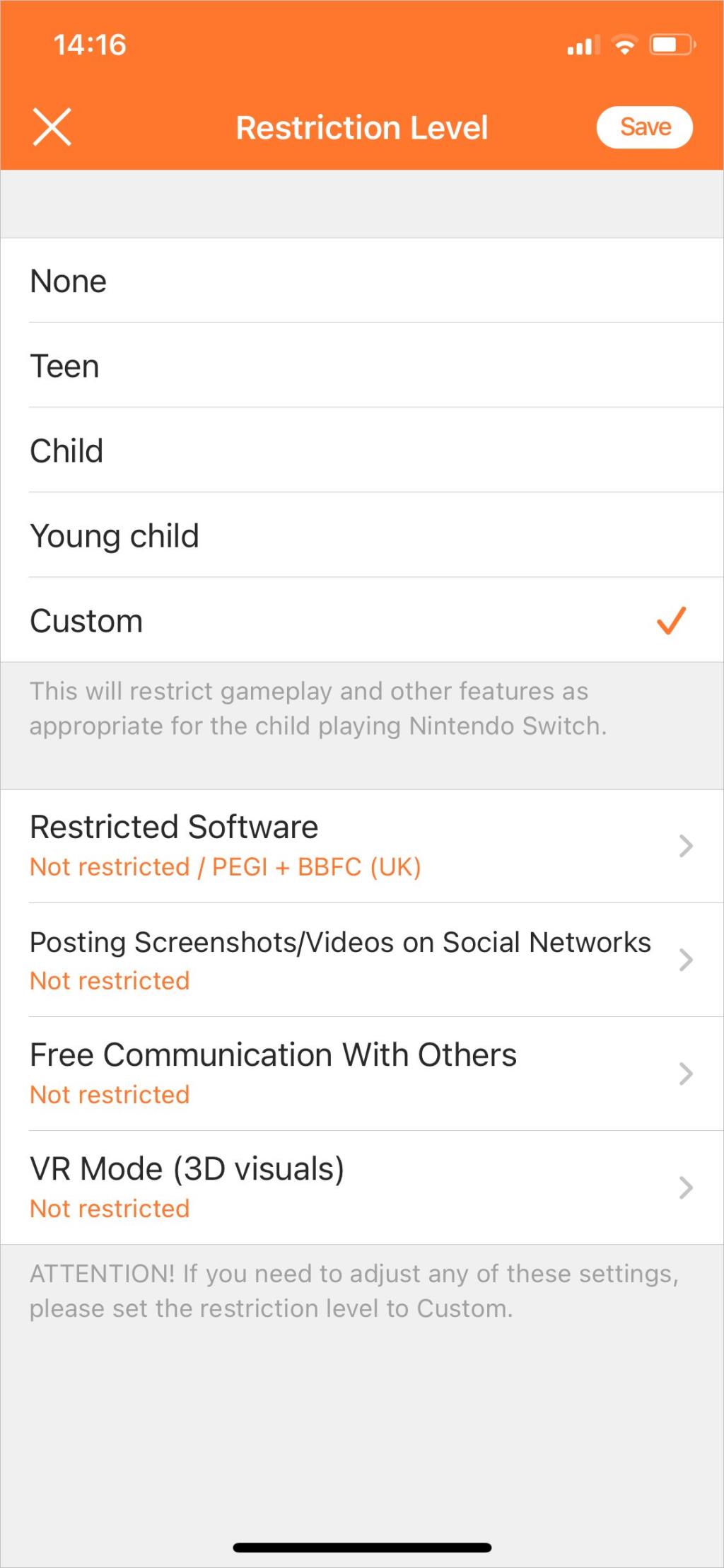
Vous pouvez choisir d'ajouter certains jeux Nintendo Switch à une liste blanche si vous souhaitez qu'ils restent disponibles malgré les restrictions de contenu.
Pour ce faire, essayez d'abord de lancer ce jeu sur la Nintendo Switch. Ensuite, ouvrez les paramètres dans l'application Contrôle parental et appuyez sur Liste blanche à côté de l'option Niveau de restriction. Activez le commutateur pour tous les jeux que vous souhaitez ajouter à votre liste blanche. Appuyez ensuite sur Enregistrer .
Après avoir connecté votre smartphone, l'application de contrôle parental crée automatiquement un code PIN que vous pouvez utiliser. Il est préférable de remplacer ce code PIN par quelque chose dont vous vous souviendrez. Gardez-le secret pour quiconque ne veut pas contourner les restrictions.
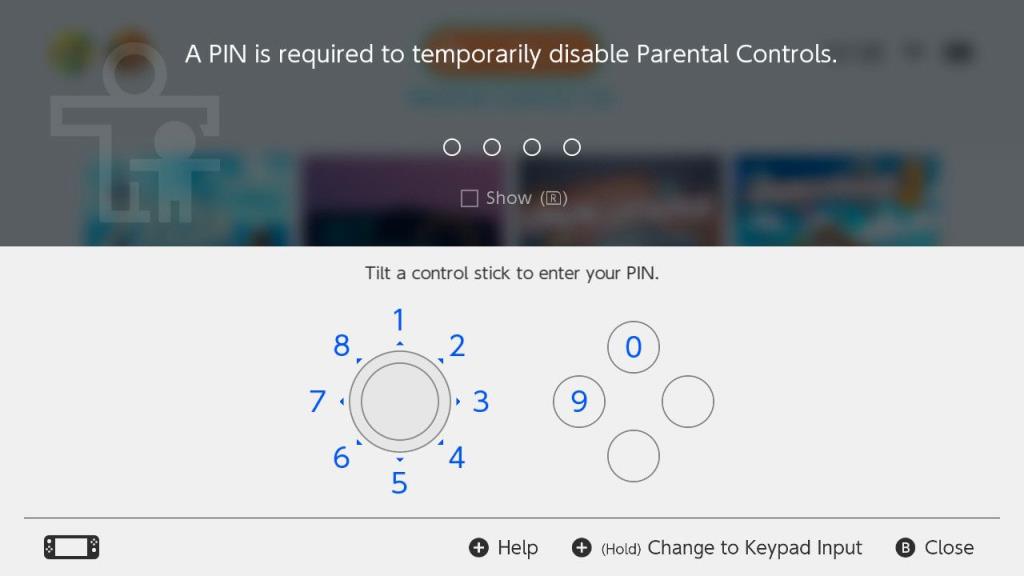
Pour rechercher ou modifier le code PIN :
Après avoir configuré l'application de contrôle parental Nintendo Switch sur votre smartphone, vous pouvez l'utiliser pour afficher un résumé du temps de jeu pour chaque utilisateur.
Ouvrez l'application Contrôle parental et appuyez sur Temps de lecture dans le coin inférieur gauche. Cela montre le temps passé à jouer chaque jour. Appuyez sur un jour pour afficher une répartition des utilisateurs et des jeux.
Utilisez l' onglet Résumé mensuel pour afficher le jeu le plus joué par chaque utilisateur sur votre Nintendo Switch. Vous pouvez également l'utiliser pour voir combien de jours cet utilisateur a joué au Switch au cours du dernier mois.
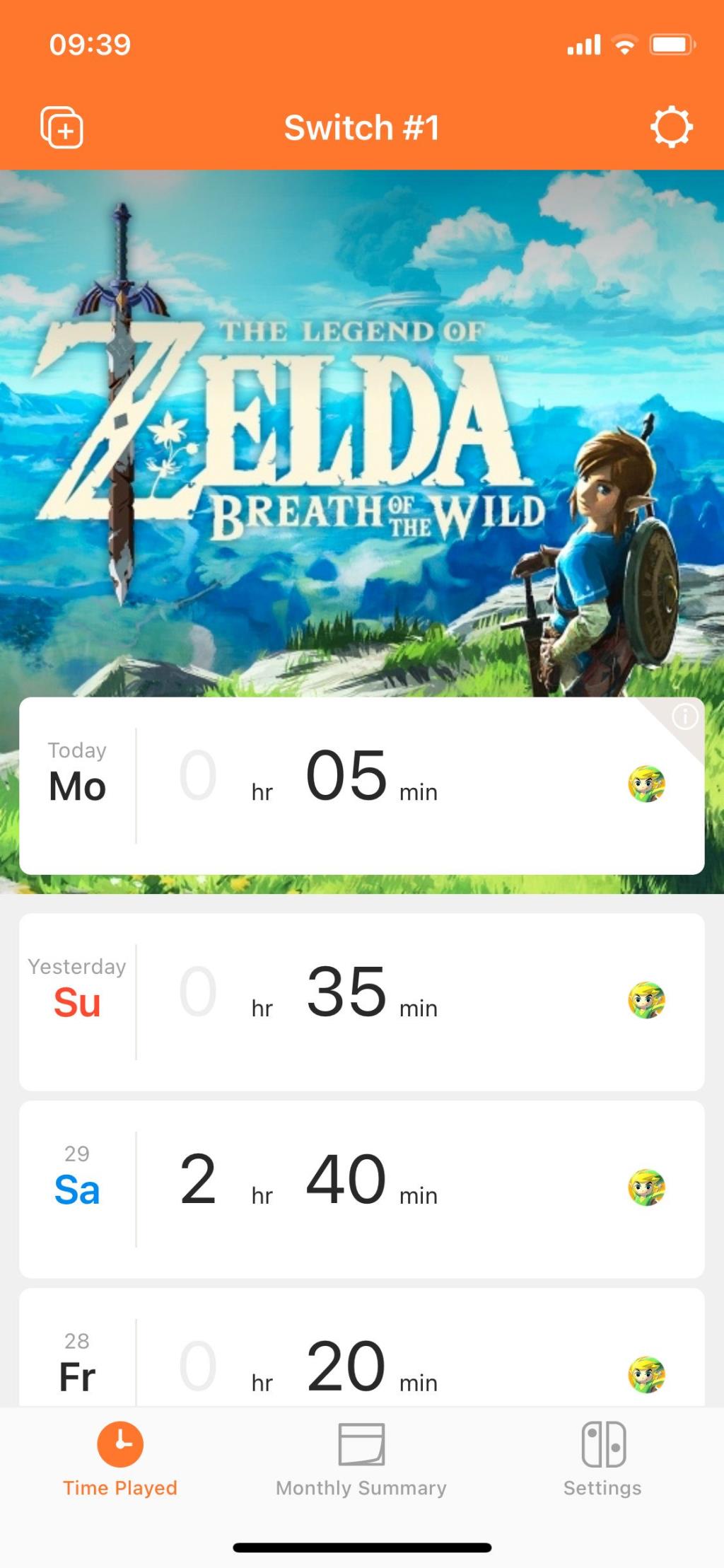
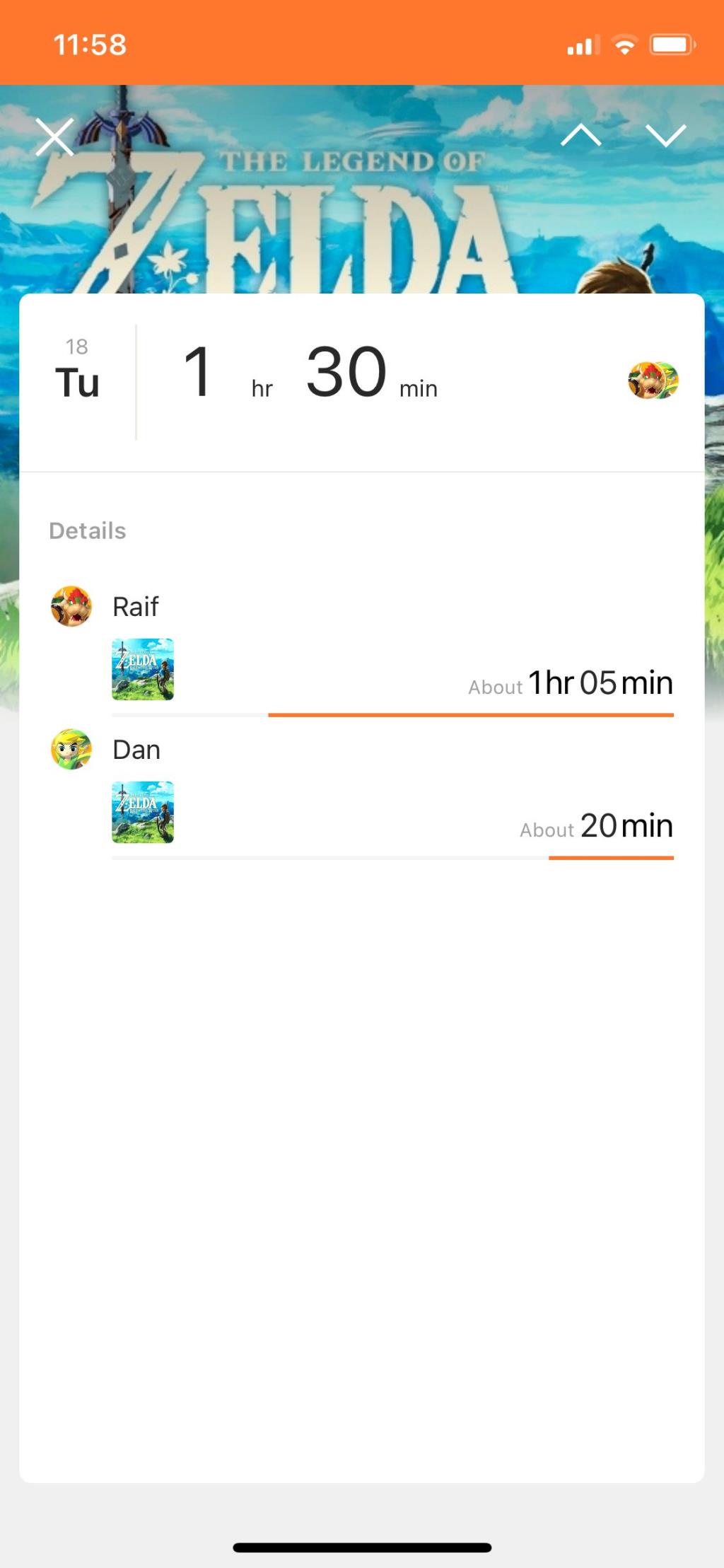
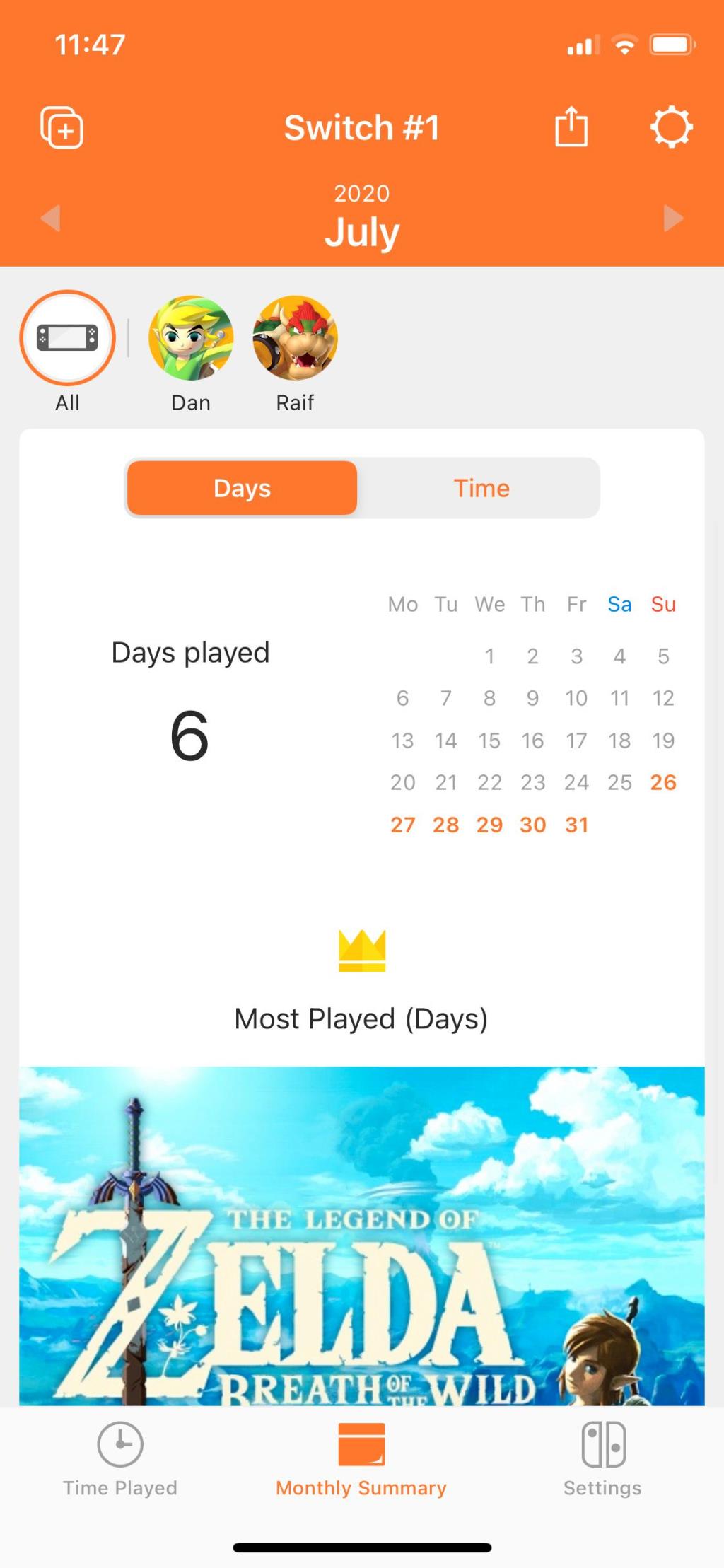
Ces résumés vous donnent un aperçu clair du temps que vos enfants passent à jouer à la Switch. Vous pouvez également l'utiliser pour savoir s'ils respectent les délais ou s'ils ont tenté de contourner le contrôle parental.
Si vous ne souhaitez pas installer l'application de contrôle parental Nintendo Switch sur votre smartphone, vous pouvez configurer des restrictions de contenu à l'aide de la Nintendo Switch elle-même. Cependant, le seul moyen d'activer les limites de temps ou les alarmes à l'heure du coucher est via l'application.
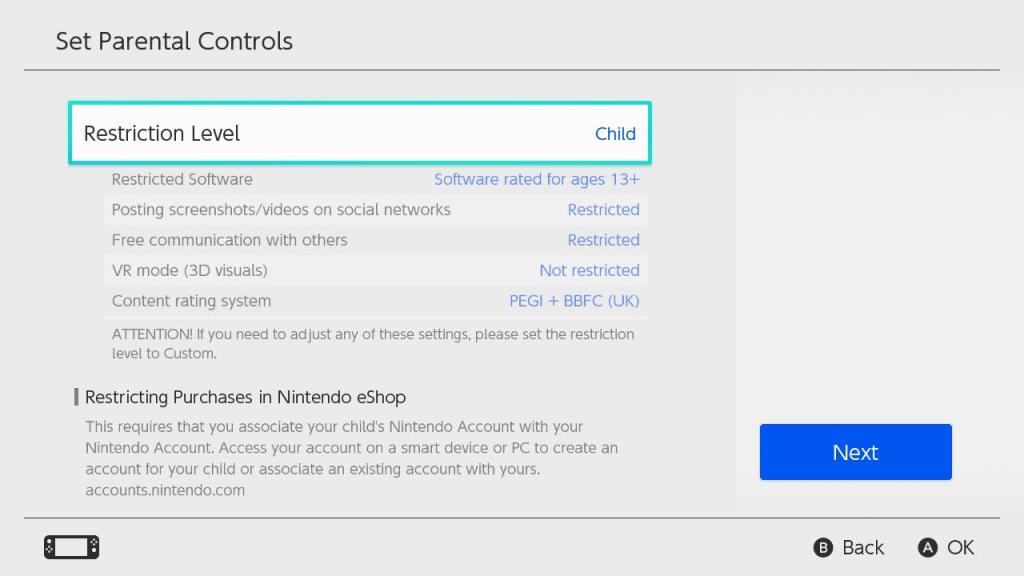
La configuration du contrôle parental est une bonne idée si vous souhaitez protéger vos enfants pendant qu'ils jouent à la Nintendo Switch. Mais ce ne sont pas seulement vos enfants que vous voulez protéger ; vous devriez également apprendre à protéger la Nintendo Switch elle-même.
Tous les quelques mois, un rapport révèle qu'Apple travaille sur un concurrent de Nintendo Switch, dans le but de prendre pied dans le monde du matériel de jeu portable.
Sony a annoncé la PlayStation 5 et vous en voulez une. Cependant, la PS5 est disponible en deux modèles : l'édition console standard et l'édition numérique. Lequel est bon pour toi?
Si vous avez un ordinateur de jeu, il est plus que probable que vous ayez deux cartes graphiques à l'intérieur ; une carte graphique intégrée intégrée et une carte graphique dédiée beaucoup plus puissante. Certains jeux utilisent par erreur la carte graphique intégrée au lieu de la carte dédiée, et comme la carte graphique intégrée n'est pas assez puissante pour traiter les jeux, vous allez vous retrouver avec des images et des graphiques très bas. Autrement dit, si votre jeu ne plante pas en premier, de toute façon.
Vous avez à la fois une PS4 et une PS5 ? La rétrocompatibilité PlayStation 5s signifie que vous pouvez profiter de la quasi-totalité de la bibliothèque PS4 sur le système le plus récent, en profitant de meilleurs visuels et temps de chargement.
Le lancement d'une nouvelle génération de consoles est toujours un moment passionnant. Vous avez généralement le choix entre plusieurs options, chacune avec ses avantages et ses inconvénients. Cette fois-ci, vous pouvez emprunter quatre itinéraires.
La PlayStation 5 est l'entrée de Sony dans la neuvième génération de consoles, et elle a beaucoup à aimer. À l'intérieur de son cadre imposant se trouvent un SSD ultra-rapide et suffisamment de puissance pour exécuter des jeux à 4K et à des fréquences d'images élevées.
En tant que l'un des premiers grands jeux de bataille royale à lancer la tendance, la popularité de Fortnite continue de rester élevée même des années après sa sortie. Et comme il est disponible sur plusieurs plates-formes, vous vous demandez peut-être ce dont vous avez besoin pour jouer à Fortnite en ligne.
Avoir le bon nom sur vos plateformes de jeu peut être une tâche fastidieuse, surtout si vous avez choisi un nom dans le passé qui ne vous satisfait plus. Heureusement, la plupart des plateformes vous permettent de changer votre nom, et Google Play Games ne fait pas exception.
La PlayStation 4 (PS4) de Sony est une console exceptionnelle. Au cours de sa vie, la console a connu un succès commercial incroyable et a produit une longue lignée d'excellents titres. Pour cette raison, la PS4 est sans doute le vainqueur de la huitième génération de consoles, malgré un achèvement formidable.
Si vous aimez voir combien de temps vous avez passé à jouer à des jeux, la PS5 a une fonctionnalité cachée mais utile pour vous. Il garde une trace du temps que vous avez passé à jouer à des jeux sur le système.
Sony a publié une nouvelle refonte de la PS5 moins d'un an après le début de sa durée de vie, sans annonce majeure du changement. En surface, cette nouvelle PS5 semble pratiquement identique à l'ancienne PS5. Mais, bien sûr, ils ne sont pas exactement les mêmes.
Le Xbox Game Pass offre un excellent rapport qualité-prix, avec un catalogue de plus de 100 jeux auxquels vous pouvez jouer pour un abonnement mensuel. Mais le service de style Netflix n'est pas pour tout le monde.
Vous pouvez supprimer des jeux numériques de votre PS4 pour plusieurs raisons. Peut-être que vous libérez de l'espace, le jeu n'a tout simplement pas cliqué avec vous, mais vous pourriez l'obtenir plus tard, ou vous n'avez pas l'intention de jouer à nouveau à ce jeu.
Alors que les services à volonté comme Netflix et Spotify ont largement remplacé la possession de médias dans les sphères du cinéma et de la musique, les jeux vidéo n'ont pas tout à fait rattrapé cette nouvelle norme.
Vous pouvez personnaliser de nombreuses parties de votre profil PS4 et rendre votre profil unique. Un aspect que vous pouvez modifier est la photo de couverture de votre profil PS4.
Microsoft a dévoilé ses deux consoles de démarrage pour sa dernière entrée sur le marché des consoles. Cependant, il peut être déroutant de savoir lequel vous devriez obtenir. Faut-il acheter une Xbox Series X ou une Xbox Series S ?
La technologie Nvidias DLSS a considérablement réduit le besoin de posséder le matériel graphique haut de gamme le plus cher. Au lieu de rendre les graphiques en pleine résolution, votre GPU peut à la place les rendre à une résolution inférieure et haut de gamme. Alors que cette approche était impensable il y a des années, Nvidia a cloué la technologie. Selon le jeu, il peut en fait sembler impossible à distinguer à l'œil nu de la résolution native.
Le service Switch Online de Nintendo est une proposition de valeur fantastique. C'est comme PlayStation Plus ou Xbox Live Gold et vous permet de jouer à des titres multijoueurs en ligne avec d'autres personnes.
Avez-vous remarqué que votre PlayStation 5 s'allume parfois automatiquement, ou que votre téléviseur bascule l'entrée sur votre PS5 sans que vous le demandiez ? C'est grâce à une fonctionnalité intégrée aux téléviseurs et appareils modernes qui leur permet de communiquer via HDMI : HDMI-CEC.
L'industrie des jeux vidéo peut être difficile, compliquée et éprouvante. En nous donnant plus de ce que nous aimons, les développeurs de jeux vidéo peuvent traverser l'enfer au cours des dernières semaines, des derniers mois et parfois des dernières années d'un cycle de développement de jeux vidéo.
Tous les quelques mois, un rapport révèle qu'Apple travaille sur un concurrent de Nintendo Switch, dans le but de prendre pied dans le monde du matériel de jeu portable.
La facilité d'utilisation a été un élément clé de la stratégie de Microsoft pour la Xbox Series X depuis l'annonce de la plate-forme.
Sony a annoncé la PlayStation 5 et vous en voulez une. Cependant, la PS5 est disponible en deux modèles : l'édition console standard et l'édition numérique. Lequel est bon pour toi?
Si vous avez un ordinateur de jeu, il est plus que probable que vous ayez deux cartes graphiques à l'intérieur ; une carte graphique intégrée intégrée et une carte graphique dédiée beaucoup plus puissante. Certains jeux utilisent par erreur la carte graphique intégrée au lieu de la carte dédiée, et comme la carte graphique intégrée n'est pas assez puissante pour traiter les jeux, vous allez vous retrouver avec des images et des graphiques très bas. Autrement dit, si votre jeu ne plante pas en premier, de toute façon.
Vos enfants passent trop de temps sur la Nintendo Switch ? Ou êtes-vous préoccupé par le contenu mature auquel ils pourraient accéder ? Dans tous les cas, il est facile de configurer et d'utiliser le contrôle parental sur une Nintendo Switch pour garder vos enfants en sécurité et sous contrôle.
Vous avez à la fois une PS4 et une PS5 ? La rétrocompatibilité PlayStation 5s signifie que vous pouvez profiter de la quasi-totalité de la bibliothèque PS4 sur le système le plus récent, en profitant de meilleurs visuels et temps de chargement.
Le lancement d'une nouvelle génération de consoles est toujours un moment passionnant. Vous avez généralement le choix entre plusieurs options, chacune avec ses avantages et ses inconvénients. Cette fois-ci, vous pouvez emprunter quatre itinéraires.
C'est ennuyeux de regarder le même vieil avatar sur votre profil PS4. Peut-être qu'un nouvel avatar de votre personnage préféré est tombé et que vous le souhaitez, ou vous avez simplement envie de quelque chose de différent.
La PlayStation 5 est l'entrée de Sony dans la neuvième génération de consoles, et elle a beaucoup à aimer. À l'intérieur de son cadre imposant se trouvent un SSD ultra-rapide et suffisamment de puissance pour exécuter des jeux à 4K et à des fréquences d'images élevées.